CD changer OPEL ASTRA J 2015 Manuel multimédia (in French)
[x] Cancel search | Manufacturer: OPEL, Model Year: 2015, Model line: ASTRA J, Model: OPEL ASTRA J 2015Pages: 195, PDF Size: 2.89 MB
Page 97 of 195
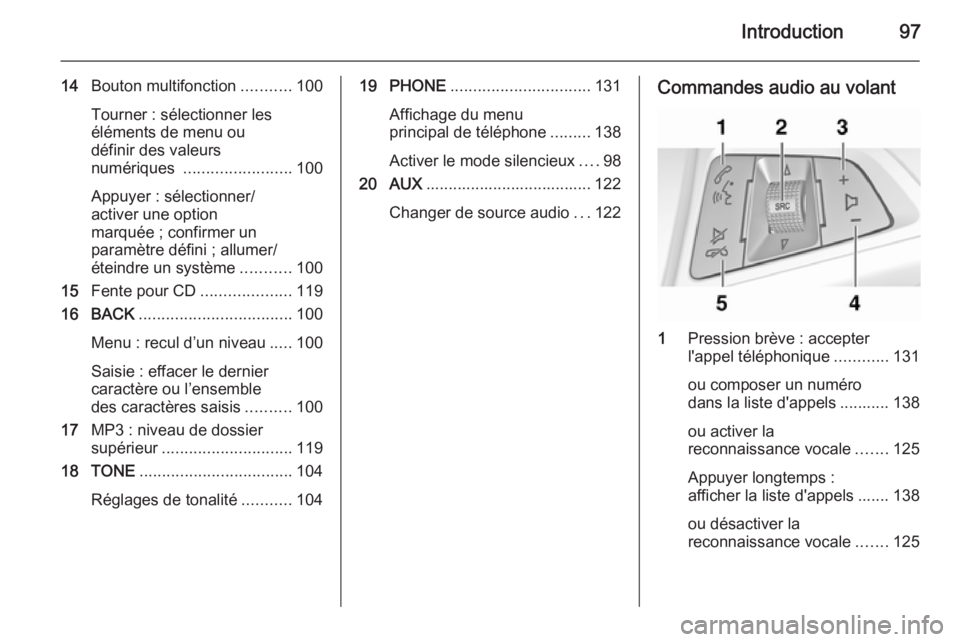
Introduction97
14Bouton multifonction ...........100
Tourner : sélectionner les éléments de menu ou
définir des valeurs
numériques ........................ 100
Appuyer : sélectionner/
activer une option
marquée ; confirmer un
paramètre défini ; allumer/
éteindre un système ...........100
15 Fente pour CD ....................119
16 BACK .................................. 100
Menu : recul d’un niveau .....100
Saisie : effacer le dernier
caractère ou l’ensemble
des caractères saisis ..........100
17 MP3 : niveau de dossier
supérieur ............................. 119
18 TONE .................................. 104
Réglages de tonalité ...........10419 PHONE ............................... 131
Affichage du menu
principal de téléphone .........138
Activer le mode silencieux ....98
20 AUX ..................................... 122
Changer de source audio ...122Commandes audio au volant
1
Pression brève : accepter
l'appel téléphonique ............131
ou composer un numéro
dans la liste d'appels ........... 138
ou activer la
reconnaissance vocale .......125
Appuyer longtemps : afficher la liste d'appels ....... 138
ou désactiver la
reconnaissance vocale .......125
Page 108 of 195
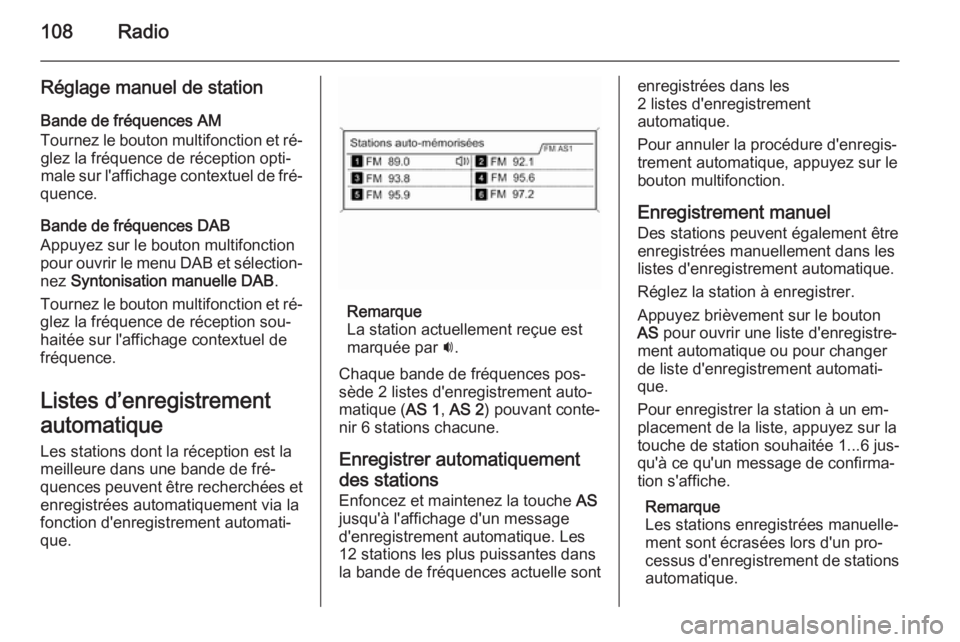
108Radio
Réglage manuel de station
Bande de fréquences AM
Tournez le bouton multifonction et ré‐ glez la fréquence de réception opti‐
male sur l'affichage contextuel de fré‐
quence.
Bande de fréquences DAB
Appuyez sur le bouton multifonction
pour ouvrir le menu DAB et sélection‐ nez Syntonisation manuelle DAB .
Tournez le bouton multifonction et ré‐
glez la fréquence de réception sou‐
haitée sur l'affichage contextuel de
fréquence.
Listes d’enregistrement
automatique Les stations dont la réception est la
meilleure dans une bande de fré‐
quences peuvent être recherchées et enregistrées automatiquement via la
fonction d'enregistrement automati‐
que.
Remarque
La station actuellement reçue est
marquée par i.
Chaque bande de fréquences pos‐
sède 2 listes d'enregistrement auto‐ matique ( AS 1, AS 2 ) pouvant conte‐
nir 6 stations chacune.
Enregistrer automatiquement
des stations
Enfoncez et maintenez la touche AS
jusqu'à l'affichage d'un message
d'enregistrement automatique. Les
12 stations les plus puissantes dans
la bande de fréquences actuelle sont
enregistrées dans les
2 listes d'enregistrement
automatique.
Pour annuler la procédure d'enregis‐
trement automatique, appuyez sur le
bouton multifonction.
Enregistrement manuel
Des stations peuvent également être
enregistrées manuellement dans les
listes d'enregistrement automatique.
Réglez la station à enregistrer.
Appuyez brièvement sur le bouton
AS pour ouvrir une liste d'enregistre‐
ment automatique ou pour changer
de liste d'enregistrement automati‐
que.
Pour enregistrer la station à un em‐
placement de la liste, appuyez sur la
touche de station souhaitée 1...6 jus‐
qu'à ce qu'un message de confirma‐
tion s'affiche.
Remarque
Les stations enregistrées manuelle‐ ment sont écrasées lors d'un pro‐
cessus d'enregistrement de stations automatique.
Page 109 of 195
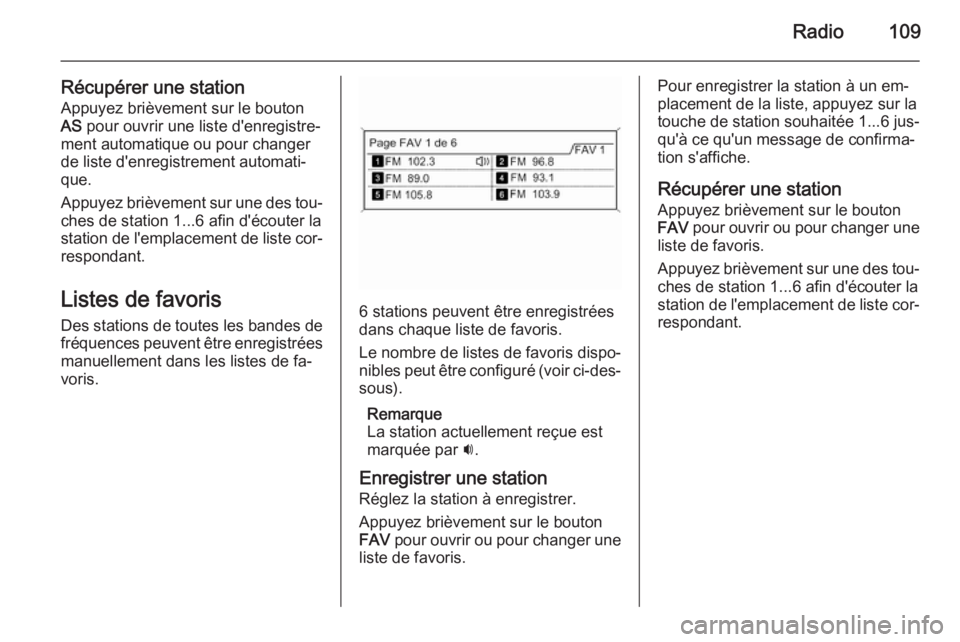
Radio109
Récupérer une stationAppuyez brièvement sur le bouton
AS pour ouvrir une liste d'enregistre‐
ment automatique ou pour changer
de liste d'enregistrement automati‐
que.
Appuyez brièvement sur une des tou‐
ches de station 1...6 afin d'écouter la
station de l'emplacement de liste cor‐ respondant.
Listes de favoris
Des stations de toutes les bandes de
fréquences peuvent être enregistrées
manuellement dans les listes de fa‐
voris.
6 stations peuvent être enregistrées
dans chaque liste de favoris.
Le nombre de listes de favoris dispo‐
nibles peut être configuré (voir ci-des‐
sous).
Remarque
La station actuellement reçue est
marquée par i.
Enregistrer une station Réglez la station à enregistrer.
Appuyez brièvement sur le bouton
FAV pour ouvrir ou pour changer une
liste de favoris.
Pour enregistrer la station à un em‐
placement de la liste, appuyez sur la
touche de station souhaitée 1...6 jus‐
qu'à ce qu'un message de confirma‐
tion s'affiche.
Récupérer une station
Appuyez brièvement sur le bouton
FAV pour ouvrir ou pour changer une
liste de favoris.
Appuyez brièvement sur une des tou‐ ches de station 1...6 afin d'écouter la
station de l'emplacement de liste cor‐ respondant.
Page 120 of 195
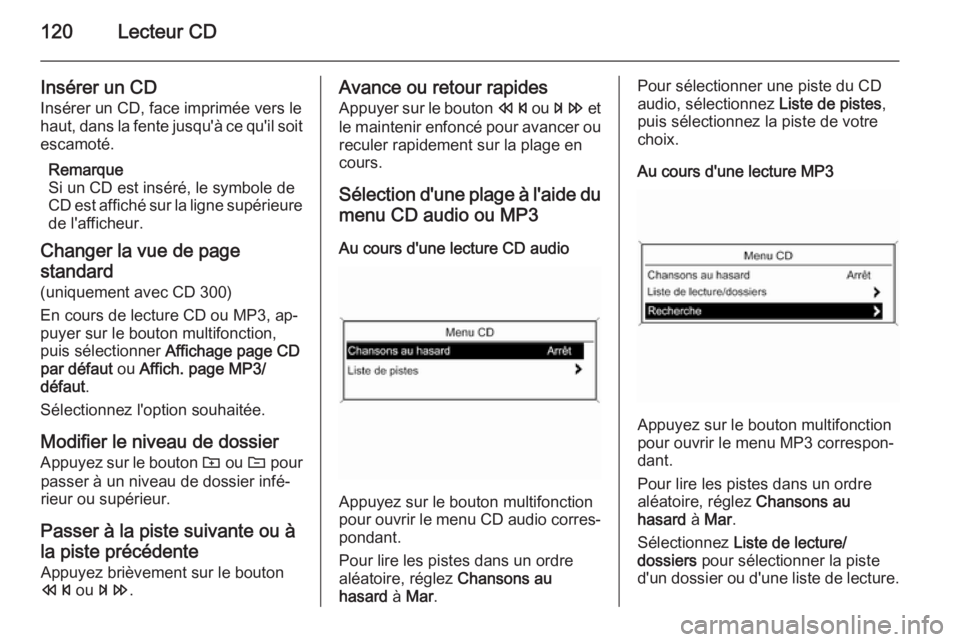
120Lecteur CD
Insérer un CDInsérer un CD, face imprimée vers le
haut, dans la fente jusqu'à ce qu'il soit
escamoté.
Remarque
Si un CD est inséré, le symbole de
CD est affiché sur la ligne supérieure
de l'afficheur.
Changer la vue de page
standard
(uniquement avec CD 300)
En cours de lecture CD ou MP3, ap‐
puyer sur le bouton multifonction,
puis sélectionner Affichage page CD
par défaut ou Affich. page MP3/
défaut .
Sélectionnez l'option souhaitée.
Modifier le niveau de dossierAppuyez sur le bouton g ou e pour
passer à un niveau de dossier infé‐
rieur ou supérieur.
Passer à la piste suivante ou à
la piste précédente Appuyez brièvement sur le bouton
s ou u .Avance ou retour rapides
Appuyer sur le bouton s ou u et
le maintenir enfoncé pour avancer ou
reculer rapidement sur la plage en
cours.
Sélection d'une plage à l'aide du menu CD audio ou MP3
Au cours d'une lecture CD audio
Appuyez sur le bouton multifonction
pour ouvrir le menu CD audio corres‐
pondant.
Pour lire les pistes dans un ordre
aléatoire, réglez Chansons au
hasard à Mar .
Pour sélectionner une piste du CD
audio, sélectionnez Liste de pistes,
puis sélectionnez la piste de votre
choix.
Au cours d'une lecture MP3
Appuyez sur le bouton multifonction
pour ouvrir le menu MP3 correspon‐
dant.
Pour lire les pistes dans un ordre
aléatoire, réglez Chansons au
hasard à Mar .
Sélectionnez Liste de lecture/
dossiers pour sélectionner la piste
d'un dossier ou d'une liste de lecture.
Page 132 of 195
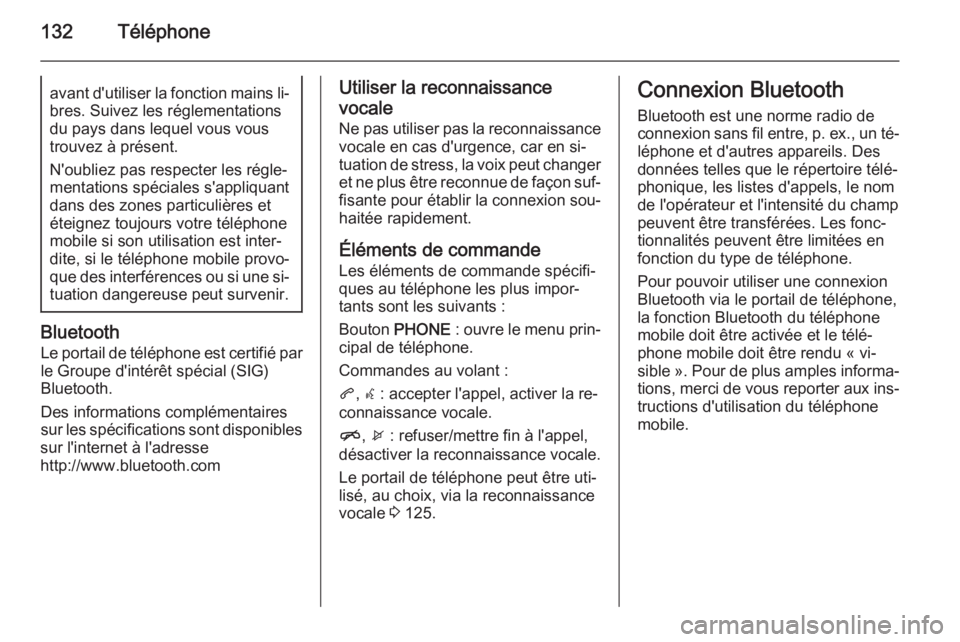
132Téléphoneavant d'utiliser la fonction mains li‐bres. Suivez les réglementations
du pays dans lequel vous vous
trouvez à présent.
N'oubliez pas respecter les régle‐
mentations spéciales s'appliquant
dans des zones particulières et
éteignez toujours votre téléphone
mobile si son utilisation est inter‐
dite, si le téléphone mobile provo‐
que des interférences ou si une si‐ tuation dangereuse peut survenir.
Bluetooth
Le portail de téléphone est certifié parle Groupe d'intérêt spécial (SIG)
Bluetooth.
Des informations complémentaires
sur les spécifications sont disponibles
sur l'internet à l'adresse
http://www.bluetooth.com
Utiliser la reconnaissance
vocale
Ne pas utiliser pas la reconnaissance vocale en cas d'urgence, car en si‐
tuation de stress, la voix peut changer
et ne plus être reconnue de façon suf‐
fisante pour établir la connexion sou‐
haitée rapidement.
Éléments de commande Les éléments de commande spécifi‐
ques au téléphone les plus impor‐ tants sont les suivants :
Bouton PHONE : ouvre le menu prin‐
cipal de téléphone.
Commandes au volant :
q , w : accepter l'appel, activer la re‐
connaissance vocale.
n , x : refuser/mettre fin à l'appel,
désactiver la reconnaissance vocale.
Le portail de téléphone peut être uti‐
lisé, au choix, via la reconnaissance
vocale 3 125.Connexion Bluetooth
Bluetooth est une norme radio de connexion sans fil entre, p. ex., un té‐ léphone et d'autres appareils. Des
données telles que le répertoire télé‐ phonique, les listes d'appels, le nom
de l'opérateur et l'intensité du champ
peuvent être transférées. Les fonc‐
tionnalités peuvent être limitées en
fonction du type de téléphone.
Pour pouvoir utiliser une connexion
Bluetooth via le portail de téléphone,
la fonction Bluetooth du téléphone
mobile doit être activée et le télé‐
phone mobile doit être rendu « vi‐
sible ». Pour de plus amples informa‐ tions, merci de vous reporter aux ins‐
tructions d'utilisation du téléphone
mobile.
Page 134 of 195
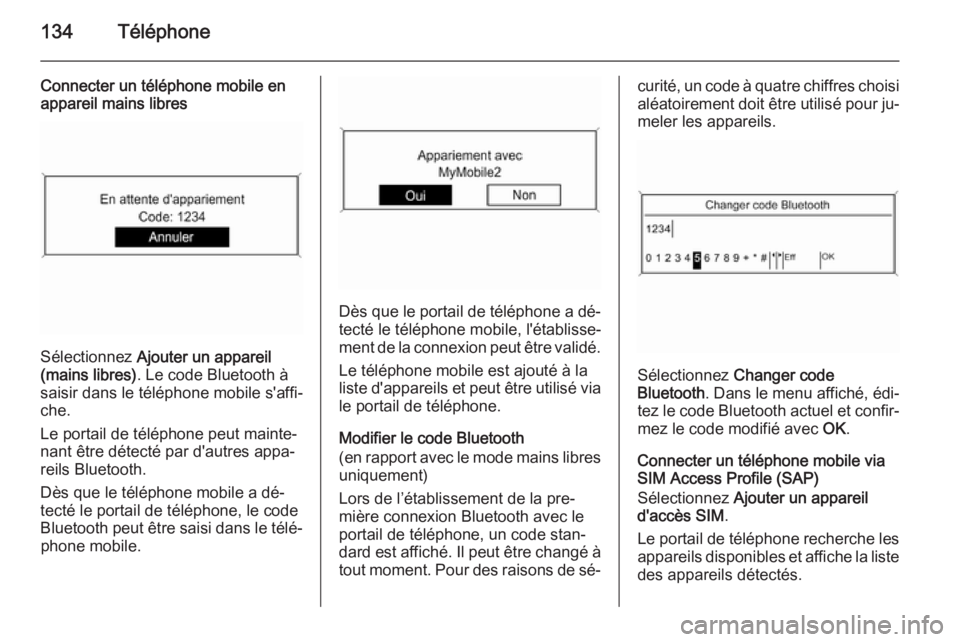
134Téléphone
Connecter un téléphone mobile en
appareil mains libres
Sélectionnez Ajouter un appareil
(mains libres) . Le code Bluetooth à
saisir dans le téléphone mobile s'affi‐
che.
Le portail de téléphone peut mainte‐
nant être détecté par d'autres appa‐
reils Bluetooth.
Dès que le téléphone mobile a dé‐
tecté le portail de téléphone, le code Bluetooth peut être saisi dans le télé‐
phone mobile.
Dès que le portail de téléphone a dé‐
tecté le téléphone mobile, l'établisse‐
ment de la connexion peut être validé.
Le téléphone mobile est ajouté à la
liste d'appareils et peut être utilisé via le portail de téléphone.
Modifier le code Bluetooth
(en rapport avec le mode mains libres
uniquement)
Lors de l’établissement de la pre‐
mière connexion Bluetooth avec le
portail de téléphone, un code stan‐
dard est affiché. Il peut être changé à tout moment. Pour des raisons de sé‐
curité, un code à quatre chiffres choisi
aléatoirement doit être utilisé pour ju‐
meler les appareils.
Sélectionnez Changer code
Bluetooth . Dans le menu affiché, édi‐
tez le code Bluetooth actuel et confir‐
mez le code modifié avec OK.
Connecter un téléphone mobile via
SIM Access Profile (SAP)
Sélectionnez Ajouter un appareil
d'accès SIM .
Le portail de téléphone recherche les
appareils disponibles et affiche la liste des appareils détectés.
Page 136 of 195
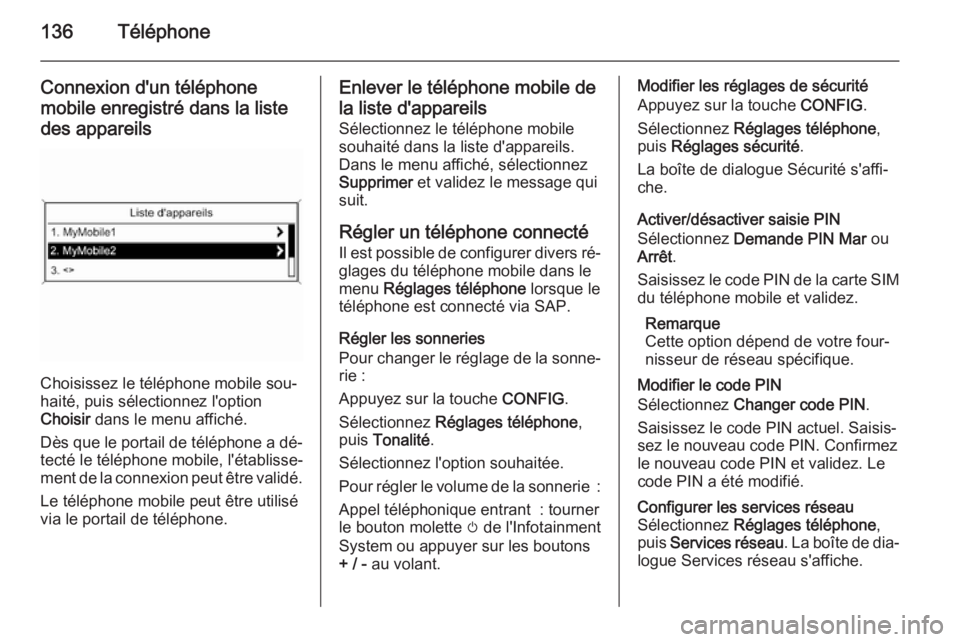
136Téléphone
Connexion d'un téléphone
mobile enregistré dans la liste
des appareils
Choisissez le téléphone mobile sou‐
haité, puis sélectionnez l'option
Choisir dans le menu affiché.
Dès que le portail de téléphone a dé‐
tecté le téléphone mobile, l'établisse‐
ment de la connexion peut être validé.
Le téléphone mobile peut être utilisé
via le portail de téléphone.
Enlever le téléphone mobile de
la liste d'appareils Sélectionnez le téléphone mobile
souhaité dans la liste d'appareils.
Dans le menu affiché, sélectionnez
Supprimer et validez le message qui
suit.
Régler un téléphone connecté
Il est possible de configurer divers ré‐ glages du téléphone mobile dans le
menu Réglages téléphone lorsque le
téléphone est connecté via SAP.
Régler les sonneries
Pour changer le réglage de la sonne‐ rie :
Appuyez sur la touche CONFIG.
Sélectionnez Réglages téléphone ,
puis Tonalité .
Sélectionnez l'option souhaitée.
Pour régler le volume de la sonnerie :
Appel téléphonique entrant : tourner
le bouton molette m de l'Infotainment
System ou appuyer sur les boutons
+ / - au volant.Modifier les réglages de sécurité
Appuyez sur la touche CONFIG.
Sélectionnez Réglages téléphone ,
puis Réglages sécurité .
La boîte de dialogue Sécurité s'affi‐ che.
Activer/désactiver saisie PIN
Sélectionnez Demande PIN Mar ou
Arrêt .
Saisissez le code PIN de la carte SIM
du téléphone mobile et validez.
Remarque
Cette option dépend de votre four‐
nisseur de réseau spécifique.
Modifier le code PINSélectionnez Changer code PIN .
Saisissez le code PIN actuel. Saisis‐ sez le nouveau code PIN. Confirmez
le nouveau code PIN et validez. Le
code PIN a été modifié.Configurer les services réseau
Sélectionnez Réglages téléphone ,
puis Services réseau . La boîte de dia‐
logue Services réseau s'affiche.
Page 152 of 195
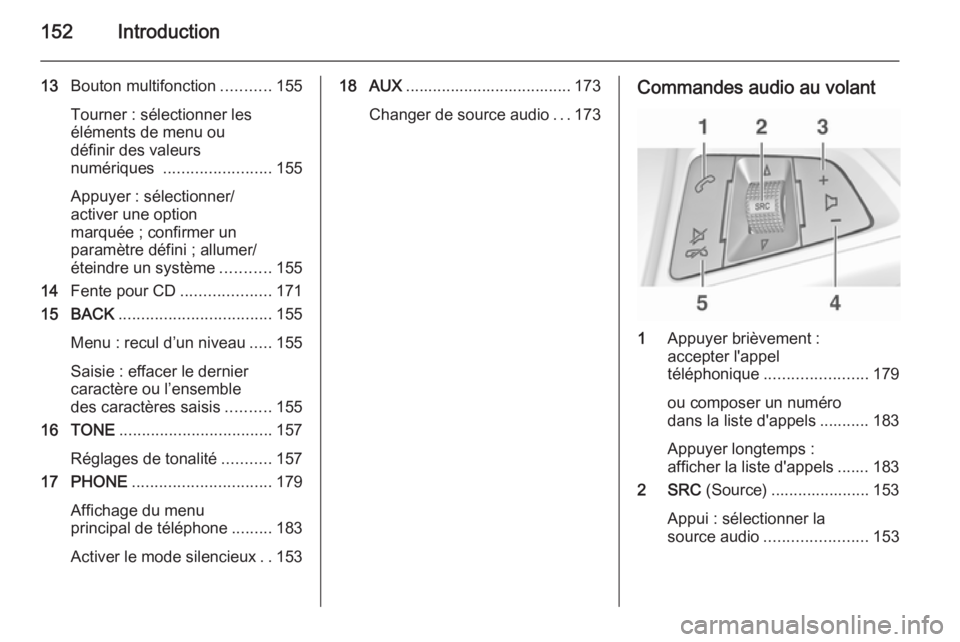
152Introduction
13Bouton multifonction ...........155
Tourner : sélectionner les
éléments de menu ou
définir des valeurs
numériques ........................ 155
Appuyer : sélectionner/
activer une option
marquée ; confirmer un
paramètre défini ; allumer/
éteindre un système ...........155
14 Fente pour CD ....................171
15 BACK .................................. 155
Menu : recul d’un niveau .....155
Saisie : effacer le dernier
caractère ou l’ensemble
des caractères saisis ..........155
16 TONE .................................. 157
Réglages de tonalité ...........157
17 PHONE ............................... 179
Affichage du menu
principal de téléphone .........183
Activer le mode silencieux ..15318 AUX ..................................... 173
Changer de source audio ...173Commandes audio au volant
1 Appuyer brièvement :
accepter l'appel
téléphonique ....................... 179
ou composer un numéro
dans la liste d'appels ........... 183
Appuyer longtemps :
afficher la liste d'appels ....... 183
2 SRC (Source) ...................... 153
Appui : sélectionner la
source audio ....................... 153
Page 181 of 195
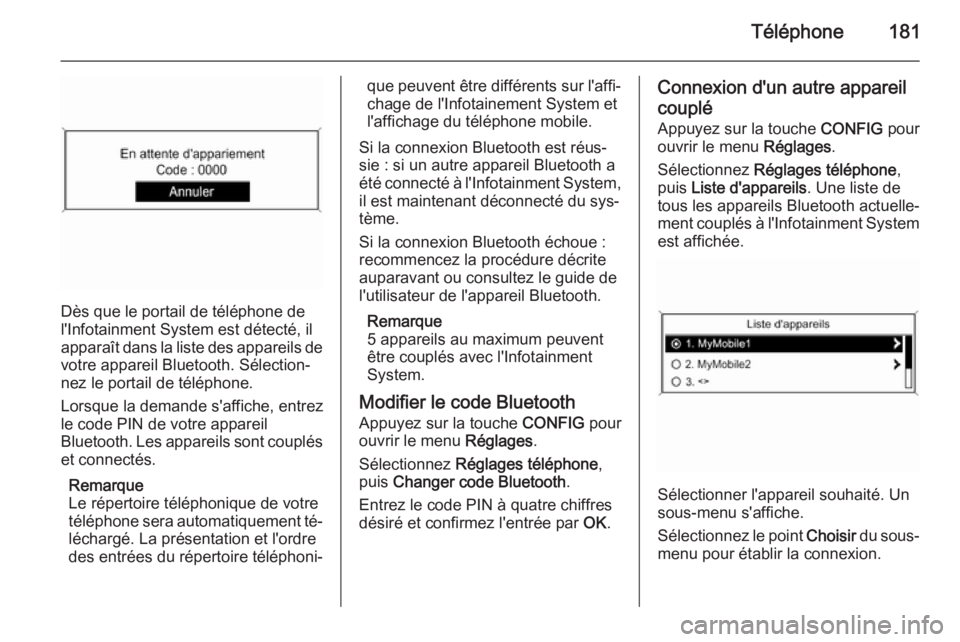
Téléphone181
Dès que le portail de téléphone de
l'Infotainment System est détecté, il
apparaît dans la liste des appareils de
votre appareil Bluetooth. Sélection‐
nez le portail de téléphone.
Lorsque la demande s'affiche, entrez
le code PIN de votre appareil
Bluetooth. Les appareils sont couplés
et connectés.
Remarque
Le répertoire téléphonique de votre téléphone sera automatiquement té‐
léchargé. La présentation et l'ordre
des entrées du répertoire téléphoni‐
que peuvent être différents sur l'affi‐ chage de l'Infotainement System et
l'affichage du téléphone mobile.
Si la connexion Bluetooth est réus‐
sie : si un autre appareil Bluetooth a
été connecté à l'Infotainment System, il est maintenant déconnecté du sys‐
tème.
Si la connexion Bluetooth échoue :
recommencez la procédure décrite
auparavant ou consultez le guide de
l'utilisateur de l'appareil Bluetooth.
Remarque
5 appareils au maximum peuvent
être couplés avec l'Infotainment
System.
Modifier le code Bluetooth Appuyez sur la touche CONFIG pour
ouvrir le menu Réglages.
Sélectionnez Réglages téléphone ,
puis Changer code Bluetooth .
Entrez le code PIN à quatre chiffres désiré et confirmez l'entrée par OK.Connexion d'un autre appareil
couplé
Appuyez sur la touche CONFIG pour
ouvrir le menu Réglages.
Sélectionnez Réglages téléphone ,
puis Liste d'appareils . Une liste de
tous les appareils Bluetooth actuelle‐
ment couplés à l'Infotainment System est affichée.
Sélectionner l'appareil souhaité. Un
sous-menu s'affiche.
Sélectionnez le point Choisir du sous-
menu pour établir la connexion.